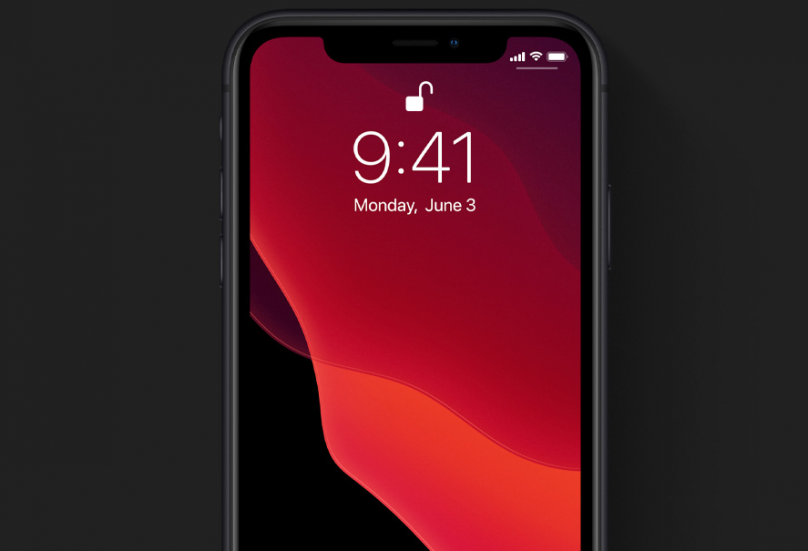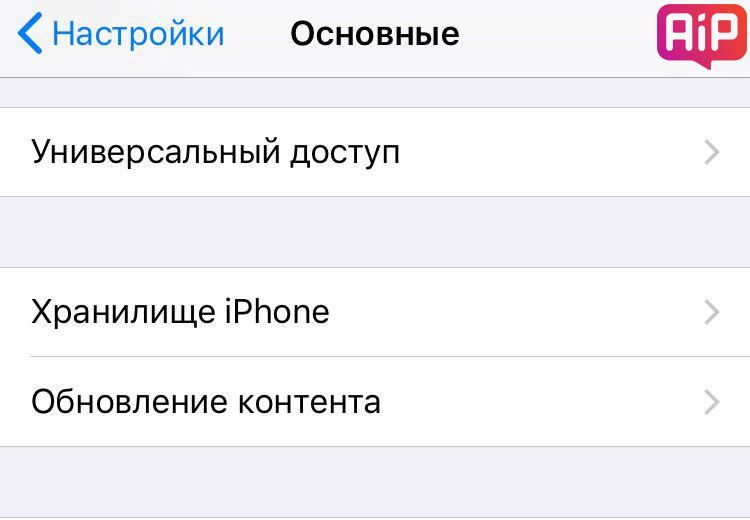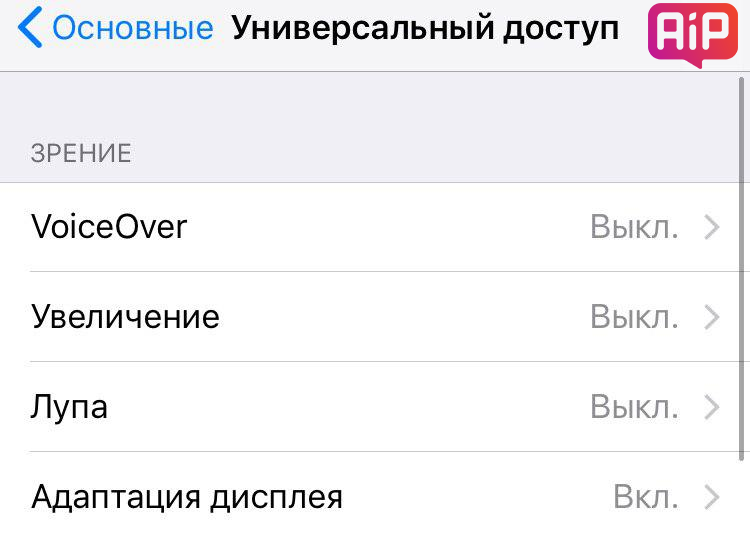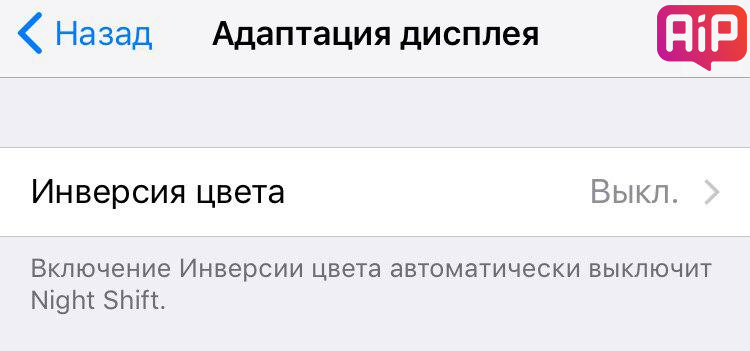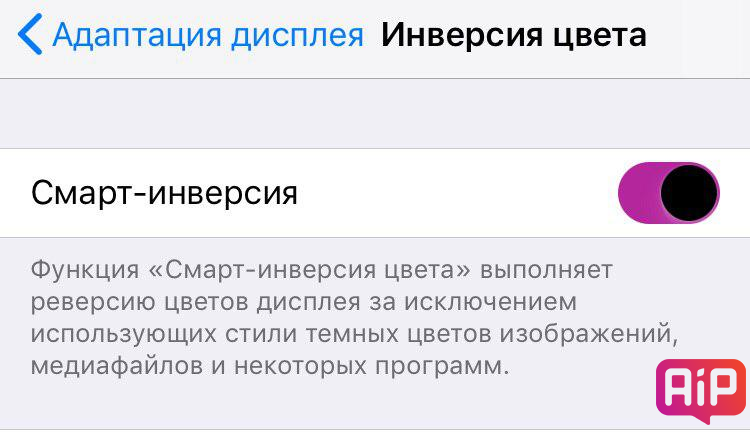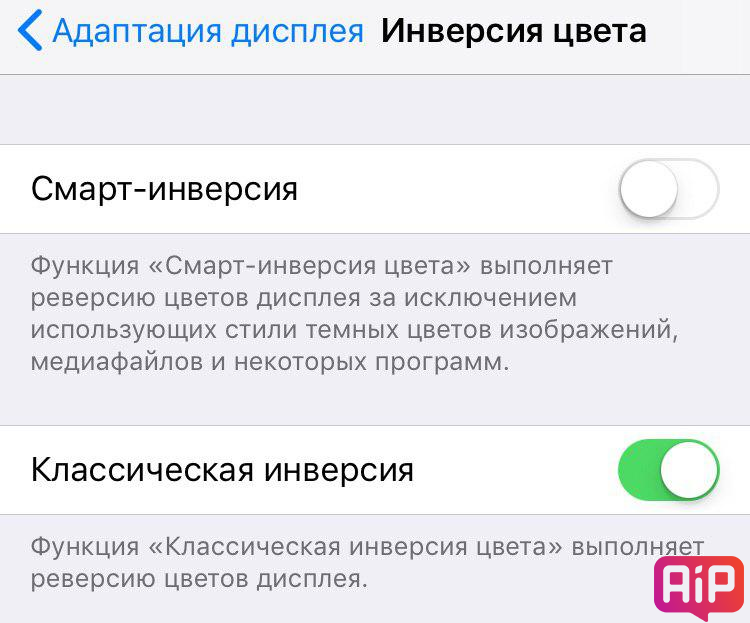- Как включить темную тему на iOS
- Как включить темную тему на iPhone до iOS 13?
- 1 Комментарий
- Добавить комментарий Отменить ответ
- Активируем тёмное оформление интерфейса iOS 12
- Как активировать тёмное оформление интерфейса iOS 12
- Способ 1: Смарт-инверсия
- Способ 2: Настройки программ
- Заключение
- Темная тема на iPhone и iPad: как включить и настроить автоматическое переключение по расписанию
- Как переключить темную тему на iPhone или iPad: 3 способа
- Способ 1
- Способ 2
- Способ 3
- Настройка темной темы в iOS для автоматического переключения в зависимости от времени суток
- Как включить темный режим на iOS 12
- Темная тема на iOS 12 и 13
- Особенности нового интерфейса в прошивке 13 версии
- Плюсы и минусы обновленного интерфейса гаджета
- Как выполнить переход на ночной режим
- Активация с помощью экрана для регулировки яркости
- Используя настройки сотового телефона
- Включение опции при первичной настройке гаджета
- Как выполнить автоматический перевод темы в зависимости от времени суток
Как включить темную тему на iOS
С iOS 13 всё понятно. Но как быть всем остальным?
В iOS 13 компания Apple наконец-то официально добавила долгожданную темную тему для интерфейса смартфонов iPhone и планшетов iPad. Она полностью адаптирована под все фирменные приложения купертиновцев. Мы уже писали, что работа проделана качественно, и темная тема действительно прекрасно работает. Ни о какой халтуре даже не идет речи. Подробнее о темной теме в iOS 13 читаем тут.
Но, как быть всем тем, у кого смартфон или планшет не поддерживает обновление до 13-ой версии ОС? Выход есть!
Как включить темную тему на iPhone до iOS 13?
Для начала следует убедиться, что ваш гаджет имеет версию ОС 11 и выше. Если все срослось, выполняем следующие шаги:
1) Открываем «Настройки» → «Основные» → «Универсальный доступ».
2) Находим пункт «Адаптация дисплея», нажимаем.
3) Далее выбираем «Инверсия цвета».
4) Нажимаем «Смарт-инверсия». Будет выполнена реверсия цветов дисплея, кроме использующих стили темных цветов изображений, иных медиафайлов и приложений (именно поэтому в скриншоте, сделанном с экрана iPhone 6, темная тема не видна). Это предпочтительный вариант.
Вот и всё. Темная тема iPhone включена. С ней куда удобнее читать тексты вечером, белый текст на черном фоне не так сильно напрягает глаза в темное время суток. Выглядит это на дисплее смартфона следующим образом:
Также можно включить «Классическую инверсию» — в таком случае будет выполнена обычная реверсия цветов дисплея. Не самая полезная функция.
Поставьте 5 звезд внизу статьи, если нравится эта тема. Подписывайтесь на нас Telegram , ВКонтакте , Instagram , Facebook , Twitter , YouTube .
- Следующая Как подключиться к Wi-Fi и Bluetooth-аксессуарам прямо из «Пункта управления» на iOS 13
- Предыдущая В России стартовали продажи смартфонов Hisense H30 и H30 Lite
1 Комментарий
скиньте, пож, обои с небом, которые на первой фотографии
Добавить комментарий Отменить ответ
Для отправки комментария вам необходимо авторизоваться.
Получать новые комментарии в этой теме на e-mail. Вы можете подписаться на новые ответы, не оставляя своего комментария.
Источник
Активируем тёмное оформление интерфейса iOS 12
Известно, что с выходом iOS 13, владельцы iPhone 6S, SE и более новых моделей получили возможность активировать тёмную тему оформления интерфейса ПО своих девайсов. Но что же делать пользователям смартфонов Apple, которые не имеют возможности обновиться на свежую версию «яблочной» операционки, но при этом желают использовать все преимущества тёмного исполнения интерфейса программной платформы и функционирующего в её среде софта? Давайте разберёмся.
Как активировать тёмное оформление интерфейса iOS 12
Возможно, не все пользователи знают, что появление «чёрной темы» в прямом понимании, несмотря на все ожидания пользователей и прогнозы экспертов, так и не было реализовано разработчиками в двенадцатой версии операционки смартфонов Apple. Тем не менее окрасить в тёмные тона элементы интерфейса iOS 12 и/или отдельного софта для этой среды реально, причём для решения задачи существует два подхода.
Способ 1: Смарт-инверсия
В настройках универсального доступа iOS 12 предусмотрена опция, позволяющая довольно эффективно «перекрасить» отдельные элементы интерфейса функционирующего на iPhone ПО в черный цвет, практически не нарушая при этом «правильности» демонстрируемой на экране картинки. Называется эта возможность «Смарт-инверсия», а работает она так:
- Перейдите в «Настройки» iPhone, пролистните список разделов параметров и тапните «Основные».
Откройте раздел «Универсальный доступ» и затем коснитесь пункта «Адаптация дисплея».

Способ 2: Настройки программ
Взамен включения вышеописанной опции «Смарт-инверсия», преобразующей весь интерфейс системного ПО айФона, вы можете активировать тёмную тему лишь в некоторых отдельных программах. Это предусмотрено или планируется к внедрению разработчиками многих популярных iOS-приложений и включается в их настройках (Twitter, ВКонтакте, Viber, Telegram, Wikipedia и др.).
Алгоритм действий, предполагающих активацию тёмного режима в отдельном приложении для iPhone (на примере YouTube), уже рассматривался на нашем сайте – ознакомьтесь с инструкцией по следующей ссылке, и пробуйте действовать по аналогии в другом используемом вами ПО.
Заключение
Как видите, интерфейсу iOS 12 и функционирующего в её среде софта возможно очень быстро придать тёмное оформление, ничего сложного в процедуре нет. Конечно, получаемый эффект не такой впечатляющий, как в случае с новым вариантом ОС для iPhone, но в целом вполне удовлетворителен.
Помимо этой статьи, на сайте еще 12481 инструкций.
Добавьте сайт Lumpics.ru в закладки (CTRL+D) и мы точно еще пригодимся вам.
Отблагодарите автора, поделитесь статьей в социальных сетях.
Источник
Темная тема на iPhone и iPad: как включить и настроить автоматическое переключение по расписанию
Ни для кого уже не секрет, что появившаяся темная тема интерфейса с выходом iOS 13 проектировалась разработчиками Apple задолго до релиза. Понять причины такой задержки несложно – компания Apple проделала огромную работу. Легко было просто перекрасить элементы интерфейса в черный цвет. Но дизайнеры адаптировали все оформление iOS под требования новой цветовой гаммы. Результат получился эффектным.
Как переключить темную тему на iPhone или iPad: 3 способа
Активировать ночную тему в iOS можно сразу несколькими способами.
Способ 1
Самый быстрый способ предполагает использование «Пункта управления», в котором нажмите с усилием на индикатор уровня яркости экрана и в появившемся окне нажмите на значок переключения темы.
Способ 2
Можно осуществить переключение между темной и светлой темой через приложение «Настройки». Перейдите в раздел «Экран и яркость» и выберите подходящее оформление.
Способ 3
Кроме того, установка темной темы возможна и на стадии первичной настройки нового (или после восстановления заводских настроек) iPhone, iPad или iPod Touch.
Настройка темной темы в iOS для автоматического переключения в зависимости от времени суток
Ночную тему можно не просто активировать, но и настроить ее автоматическую активацию на основе принципа режима Night Shift. Пользователь имеет возможность задать временной интервал активности в настройках темы и работать с ней в темное время суток. Это поможет снизить нагрузку на глаза и уменьшит воздействие синего цвета на сетчатку глаза. Яркое свечение мешает выработке мелатонина, отвечающего как раз за сон.
Настройка темной темы производится по пути Настройки → «Экран и яркость».
Источник
Как включить темный режим на iOS 12
Если вы уже пытались добраться до Dark Mode на iOS 12, вы, вероятно, разочарованы. Опция, которая изменяет цвета каждой системной панели таким образом, чтобы она подходила для темноты дня, недоступна или, по крайней мере, отсутствует под этим именем. Чтобы достичь желаемого результата, вы должны активировать Инвертировать цвета после прохождения через Системные настройки, Общие, Специальные возможности и Размещение дисплея, но есть и несколько более простой способ.
На самом деле, было бы здорово, если бы у нас была возможность добавить полезную возможность в Центр управления , но, к сожалению, этого сделать нельзя. Благодаря обновленным элементам управления вы можете активировать только Night Shift, и мы покажем вам еще один простой способ получить Invert Colors довольно быстро. Вам просто нужно проверить Smart Invert Colors после того, как вы откроете Accessibility на вкладке General в Settings и коснитесь ярлыков Accessibility в нижней части экрана, и все готово.
Если вы выполнили вышеуказанную настройку, вы можете активировать функцию «Инвертировать цвета» очень простым способом, независимо от того, заблокировано ли устройство, разблокировано или в приложении или игре. Просто нажмите встроенную кнопку «Домой» или кнопку «Пробуждение», если у вас есть iPhone с камерой TrueDepth три раза подряд, подтвердите действие и все готово. Если у вас есть несколько ярлыков специальных возможностей, вам нужно будет выбрать, какой из них активировать, и чтобы вернуться к цветовой теме по умолчанию, просто повторите шаги и отключите инвертирование цветов.
Трансформация темы ничем не отличается от так называемой опции Dark Mode, но есть и небольшая особенность. Если вы активировали Invert Colors, вы не сможете включить Night Shift , что вполне понятно. Оба варианта в определенной степени перекрываются, и мы напоминаем вам, что большинство источников, наряду с ожидаемой новой версией мобильной операционной системы, вероятно, также познакомятся с отдельной версией Dark Mode.
Источник
Темная тема на iOS 12 и 13
Владельцы гаджетов Apple давно ожидали выхода «Темной темы» для Айфонов. Как только пользователь установит новую прошивку на гаджет, смартфон сам предлагает изменить интерфейс. Владельцам будет интересно узнать о том, какие преимущества и недостатки есть у опции, а также как включить Темную тему в iOS 12 и 13.
Особенности нового интерфейса в прошивке 13 версии
Темный режим был ожидаемой функцией, многие пользователи хотели увидеть дополнение еще в 10 версии операционной системы. Особенностью этого предложения выступает тот факт, что опция позволяет сохранить заряд батареи. Это особенно касается владельцев гаджетов модели iPhone 11 Pro, а также X и XS. Дело в том, что данные гаджеты имеют экран типа OLED. На таком дисплее подсвечивается отдельно каждый пиксель. По этой причине, когда клиент перейдет на ночной режим, большая часть дисплея подсвечиваться не будет, а значит заряд сможет держаться дольше.
Плюсы и минусы обновленного интерфейса гаджета
Перед тем, как включить Темную тему на iOS, рекомендуется ознакомиться с преимуществами и недостатками такой опции. Начать стоит с того, какими плюсами обладает функция:
- если в помещении, где используется смартфон, освещения недостаточно, темный интерфейс позволит снизить нагрузку на глаза во время чтения;
- в некоторых приложениях текст требует подсветки синтаксиса, это в основном касается редакторов для программ, в этом случае черный интерфейс позволит облегчить чтение текста;
- когда контраст между текстом и фоном высокий, это смягчает напряжение и облегчает чтение сообщений.
Но кроме представленных преимуществ, у этой функции есть свои недостатки. К минусам можно отнести:
- когда освещения в помещении достаточно, при таком интерфейсе текст воспринимается сложнее, поэтому глаза быстрее устают;
- когда применяются приложения, где требуется читать текст, зрение может быть подвержено перегрузке, если текст светлый;
- высокий контраст текста и фона также приводит к повышению нагрузки на глаза, на черном фоне читать белые буквы будет сложнее.
- Обратите внимание
- На Айфоне активировать такой режим можно, только если пользователь обновил программное обеспечение до 13 версии iOS.
Как выполнить переход на ночной режим
Чтобы включить Черную тему на iOS, пользователь сначала должен установить обновление. Эта функция доступна только тем клиентам, которые используют ПО 13 версии. Все же есть несколько способов, которые позволят применить опцию и на iOS 12. Стоит рассказать подробнее, как включить новый интерфейс.
Активация с помощью экрана для регулировки яркости
Такой способ работает для программного обеспечения версии 12. Для этого ПО функция еще не была разработана, поэтому пользователям необходимо найти способ заменить ее. Достаточно отрегулировать уровень яркости. Чтобы выполнить операцию, необходимо следовать инструкции:
- в зависимости от используемой модели смартфона требуется открыть «Пункт управления»;
- на смартфоне необходимо смахнуть экран вверх от нижнего края или наоборот вниз от правого угла сверху;
- как только откроется «Пункт управления», можно выполнить регулировку яркости дисплея;
- когда уровень будет снижен до минимума, экран станет темнее.
Такой вариант используется в помещениях с минимальным уровнем освещения. Регулировка выполняется с помощью ползунка. Чтобы вернуть яркость, достаточно перевести ползунок вверх.
- Обратите внимание
- После того, как яркость дисплея будет снижена, также снизится и подсветка текста. Это может осложнить чтение сообщений.
Используя настройки сотового телефона
Так как темный режим на ПО iOS 12 не предусмотрен, сначала требуется установить обновление. Только после этого клиент может воспользоваться функцией и установить тему для всего смартфона или же сделать экран темным только в отдельных приложениях. Даже после того, как клиент переустановит интерфейс, цвет и яркость картинки не пострадает. Для владельцем специально разработана опция «Смарт-инверсия». Чтобы ей воспользоваться, необходимо следовать такой инструкции:
- сначала пользователь открывает раздел с настройками на сотовом телефоне;
- из представленного списка требуется выбрать пункт под названием «Основные»;
- на дисплее высветится перечень, в нем клиент должен найти «Универсальный доступ»;
- теперь на экране выбирается пункт «Адаптация дисплея»;
- когда переход будет совершен, выбирается подпункт «Инверсия цвета»;
- на дисплее отобразится два варианта опции;
- если клиент установил обновление, он сможет выбрать «Темную тему»;
- на экране выбирается название «Смарт-инверсия»;
- далее бегунок переводится в активный режим;
- как только владелец установит все настройки, интерфейс преобразится в ночной экран.
Клиенту останется только выйти из настроек гаджета и дальше использовать свой гаджет, но уже в черном режиме.
- Обратите внимание
- Если пользователь хочет вернуть стандартный интерфейс, ему достаточно выполнить все указанные выше действия, а затем активировать «Светлый режим».
Включение опции при первичной настройке гаджета
Когда владелец покупает новый телефон, на нем автоматически устанавливается последняя версия прошивки. После того, как все основные настройки будут указаны, система предложит выбрать черный или светлый режим. Владельцу останется только установить нужный интерфейс, в котором он хочет работать. Также установка темы возможна после обновления прошивки и восстановления сотового телефона.
Как выполнить автоматический перевод темы в зависимости от времени суток
Производители предлагают клиентам не только активировать новую функцию на телефоне, но и установить автоматический переход на нее. Для начала владелец должен проверить, установлена ли на смартфоне последняя версия прошивки. Чтобы выполнить проверку, необходимо следовать инструкции:
- владелец переходит в раздел с настройками гаджета;
- далее выбирает пункт под названием «Основные»;
- теперь следует выбрать «Обновления ПО»;
- после перехода по этому разделу система начнет поиск последних прошивок;
- если новых обновлений нет, на дисплее отобразится такая информация.
Как только пользователь убедится, что на смартфоне установлена версия 13, он может включить автоматический переход на нужный режим. Для этого требуется следовать такой схеме:
- на смартфоне выбирается приложение «Настройки»;
- далее из списка следует щелкнуть раздел «Яркость экрана»;
- теперь следует найти пункт под названием «Оформление»;
- рядом расположен подпункт «Автоматически»;
- необходимо активировать его с помощью бегунка;
- выбирается кнопка «Параметры», она позволит установить подходящее время для изменения темы;
- следует нажать на клавишу «От заката до рассвета».
Далее система будет сама использовать местоположение смартфона, чтобы переключать режимы от ночного к светлому и обратно. Также можно установить собственное время.
Темная тема была выпущена для программного обеспечения 13 версии. На предыдущих ПО пользователи не могут активировать такой режим. Если клиент применяет iOS 12 и ниже, придется пользоваться настройками яркости экрана. В этом случае картинка также станет менее яркой.
Источник